Oprava: Chyba systému súborov Minecraft (-2143322101)
V tomto článku sme sa pokúsili vyriešiť chybu „Chyba systému súborov (-2143322101)“, s ktorou sa používatelia Minecraftu stretávajú po spustení spúšťača.

Používatelia Minecraftu majú obmedzený prístup k hre, pretože po spustení spúšťača sa vyskytla chyba „Chyba systému súborov (-2143322101)“. Ak sa stretnete s takýmto problémom, môžete nájsť riešenie podľa nižšie uvedených návrhov.
- Čo je chyba systému súborov Minecraft (-2143322101)?
- Ako opraviť chybu systému súborov Minecraft (-2143322101)
Čo je chyba systému súborov Minecraft (-2143322101)?
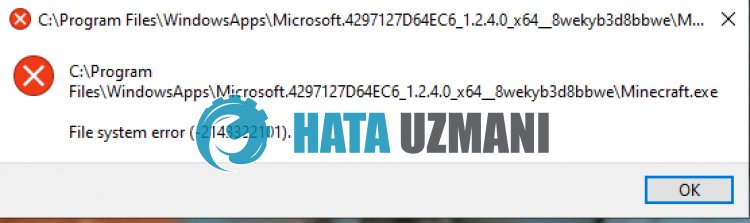
Chyba Minecraftu „File System Error (-2143322101)“ sa vyskytuje v dôsledku vypršania platnosti Xbox Games Pass alebo nezaplatenia.
Takúto chybu môžu spôsobiť aj problémy s vyrovnávacou pamäťou v aplikácii Microsoft Store.
Samozrejme, s takouto chybou sa môžete stretnúť nielen kvôli tomuto problému, ale aj kvôli mnohým iným problémom.
Na tento účel vám poskytneme niekoľko návrhov, ako opraviť chybu Minecraft „Chyba systému súborov (-2143322101)“.
Ako opraviť chybu systému súborov Minecraft (-2143322101)
Ak chcete túto chybu opraviť, riešenie problému nájdete podľa nižšie uvedených návrhov.
1-) Skontrolujte si predplatné Xbox Gamepass
Vypršanie platnosti predplatného Xbox Gamepass alebo nezaplatenie môže spôsobiť, že sa stretnete s rôznymi problémami s aplikáciami, ako je tento.
Preto možno budete musieť skontrolovať, či vaše predplatné Xbox Gamepass nevypršalo.
Ak platnosť vášho odberu vypršala, môžete ho obnoviťaskontrolovať, či problém pretrváva.
2-) Vymažte vyrovnávaciu pamäť Microsoft Store
Problém s vyrovnávacou pamäťou Microsoft Store spôsobí, že sa vyskytnú chyby aplikácie.
Preto môžeme vymazať vyrovnávaciu pamäť Microsoft Storeanechať ju prekonfigurovať.
- Na úvodnej obrazovke vyhľadávania zadajte „Microsoft Store“akliknite pravým tlačidlom myšiavyberte „Nastavenia aplikácie“.
- V novom okne, ktoré sa otvorí, kliknite na tlačidlo „Opraviť“.
- Po dokončení opravy kliknite na tlačidlo „Resetovať“.

Po dokončení procesu resetovania prejdime na ďalší návrh.
3-) Vymažte vyrovnávaciu pamäť Xbox
Problém s vyrovnávacou pamäťou Xboxu spôsobí, že sa vyskytnú chyby aplikácie.
Preto môžeme vymazať vyrovnávaciu pamäť konzoly Xbox, aby ju bolo možné prekonfigurovať.
- Prejdite do ponuky „Nastavenia“ systému Windows.
- Potom kliknite na "Aplikácie".

- Vyhľadajte zadaním výrazu „Xbox“ na obrazovke vyhľadávania.
- Potom vyberte „Xbox“akliknite na „Rozšírené možnosti“.

- V novom okne, ktoré sa otvorí, kliknite na tlačidlo „Opraviť“.
- Po dokončení opravy kliknite na tlačidlo „Resetovať“.

Po vykonaní tejto operácie môžete spustiť Minecraftaskontrolovať, či problém pretrváva.
4-) Preinštalujte Minecraft
Problém so súbormi Minecraft môže spôsobiť, že sa stretnete s rôznymi problémami, ako je tento.
Problém teda môžete vyriešiť preinštalovaním Minecraftu.
- Otvorte aplikáciu Xbox.
- Potom kliknite pravým tlačidlom myši na „Minecraft Launcher“ vľavoakliknite na „Odinštalovať hru“.
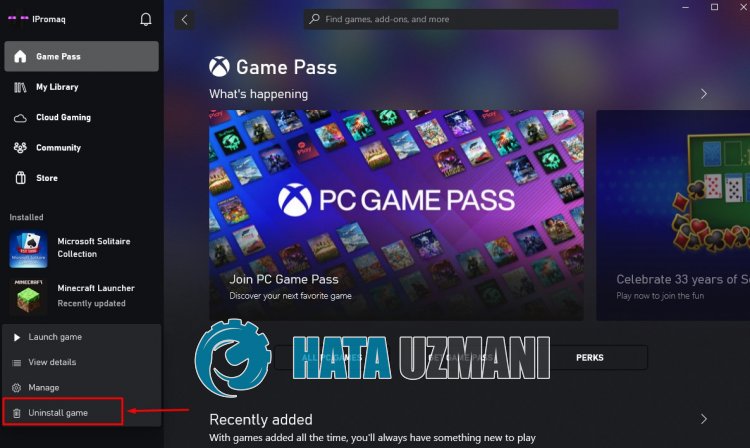
Po odstránení aplikácie môžete skontrolovať, či problém pretrváva preinštalovaním Minecraft Launcher.
5-) Aktualizujte systém Windows
Zastaraný systém Windows môže spôsobiť, že aplikácie Microsoft StoreaXbox nebudú správne fungovať.
Problém môžete preto odstrániť aktualizáciou operačného systému Windows.
- Na úvodnej obrazovke vyhľadávania napíšte „Skontrolovať aktualizácie“aotvorte ju.
- Spustite proces skenovania kliknutím na položku Skontrolovať aktualizácie na obrazovke, ktorá sa otvorí.
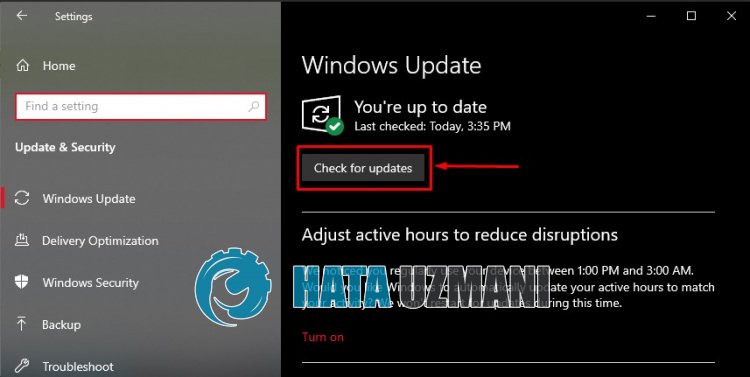
Týmto sa skontroluje, či je operačný systém Windows aktuálny.
Ak je k dispozícii nová aktualizácia, automaticky sa stiahneanainštaluje.
Po dokončení inštalácie môžete reštartovať počítačaskontrolovať, či problém pretrváva.
![Ako opraviť chybu servera YouTube [400]?](https://www.hatauzmani.com/uploads/images/202403/image_380x226_65f1745c66570.jpg)































